Jamroom è un software di social networking gratuito, open source, scalabile e scritto in PHP che può essere utilizzato dagli sviluppatori di siti Web per creare siti Web di comunità. Jamroom include molte funzionalità tra cui un sistema di estensione basato su moduli e skin che utilizzano il motore di modelli Smarty. Una delle caratteristiche più popolari di Jamroom è la sua architettura modulare che consente a utenti e sviluppatori di estendere le sue capacità oltre l'installazione principale.
In questo tutorial impareremo come installare Jamroom CMS su Ubuntu 16.04.
Requisiti
- Un server Ubuntu 16.04 installato sul tuo sistema.
- Un utente sudo con privilegi di root.
Per iniziare
Prima di iniziare, aggiorna il repository dei pacchetti del tuo sistema all'ultima versione e installa i pacchetti richiesti eseguendo il comando seguente:
sudo apt-get update -y
sudo apt-get upgrade -y
Una volta aggiornato il repository, riavvia il sistema e installa i pacchetti richiesti con il seguente comando:
sudo apt-get install nano wget unzip imagemagick -y
Installa il server LAMP
Successivamente, dovrai installare Apache, MariaDB, PHP7 e altri moduli PHP sul tuo sistema. Innanzitutto, installa Apache con il seguente comando:
sudo apt-get install apache2
Per impostazione predefinita, l'ultima versione di MariaDB e PHP non è disponibile in Ubuntu 16.04. Quindi dovrai aggiungere il repository per questo.
Innanzitutto, aggiungi il repository con il seguente comando:
sudo apt-key adv --recv-keys --keyserver hkp://keyserver.ubuntu.com:80 0xF1656F24C74CD1D8
sudo add-apt-repository 'deb [arch=amd64,i386,ppc64el] http://kartolo.sby.datautama.net.id/mariadb/repo/10.2/ubuntu xenial main'
Quindi, aggiorna il repository e installa MariaDB, PHP7 con il seguente comando:
sudo apt-get update -y
sudo apt-get install mariadb-server php7.0 php7.0-cli libapache2-mod-php7.0 php7.0-mbstring php7.0-curl php7.0-zip php7.0-gd php7.0-mysql php7.0-mcrypt
Una volta installati tutti i pacchetti, avvia il servizio Apache e MariaDB e abilita l'avvio all'avvio eseguendo il seguente comando:
sudo systemctl start apache2
sudo systemctl start mysql
sudo systemctl enable apache2
sudo systemctl enable mysql
Configura MariaDB
Per impostazione predefinita, MariaDB non è protetta. Quindi dovrai prima proteggerlo. Puoi farlo eseguendo il seguente comando:
sudo mysql_secure_installation
Rispondi a tutte le domande come mostrato di seguito:
Set root password? [Y/n] Y New password: Re-enter new password: Remove anonymous users? [Y/n] Y Disallow root login remotely? [Y/n] Y Remove test database and access to it? [Y/n] Y Reload privilege tables now? [Y/n] Y
Quindi, accedi alla shell di MariaDB:
mysql -u root -p
Inserisci la tua password di root quando richiesto, quindi crea un database e un utente per Jamroom:
MariaDB [(none)]> CREATE DATABASE jamroomdb;
MariaDB [(none)]> GRANT ALL PRIVILEGES ON jamroomdb.* TO 'jamroom'@'localhost' IDENTIFIED BY 'password';
Quindi, ricarica i privilegi con il seguente comando:
MariaDB [(none)]> FLUSH PRIVILEGES;
Quindi, esci dalla shell MariaDB:
MariaDB [(none)]> exit;
Installa Jamroom
Innanzitutto, scarica l'ultima versione di Jamroom dal loro sito Web ufficiale:
wget https://www.jamroom.net/networkmarket/core_download/jamroom-open-source.zip
Una volta completato il download, decomprimere il file scaricato con il seguente comando:
unzip jamroom-open-source.zip
Quindi, copia la directory estratta nella directory principale di Apache e fornisci l'autorizzazione necessaria:
sudo cp -r jamroom-open-source /var/www/html/jamroom
sudo chown -R www-data:www-data /var/www/html/jamroom
sudo chmod -R 777 /var/www/html/jamroom
Quindi, crea una direttiva host virtuale Apache per Jamroom con il seguente comando:
sudo /etc/apache2/sites-available/jamroom.conf
Aggiungi le seguenti righe:
<VirtualHost *:80> ServerAdmin [email protected] DocumentRoot "/var/www/html/jamroom" ServerName 192.168.0.102 <Directory /> Options FollowSymLinks AllowOverride All <Directory "/var/www/html/jamroom/"> Options MultiViews FollowSymlinks
AllowOverride All Order allow,deny Allow from all </Directory> TransferLog /var/log/apache2/jamroom_access.log ErrorLog /var/log/apache2/jamroom_error.log </VirtualHost>
Salva e chiudi il file al termine, quindi abilita il file host virtuale Jamroom e disabilita il file host virtuale predefinito con il seguente comando:
sudo a2ensite coppermine
sudo a2dissite 000-default
Infine, abilita il modulo di riscrittura di Apache e ricarica il servizio Apache con il seguente comando:
sudo a2enmod rewrite
sudo systemctl restart apache2
Accedi a Jamroom
Apri il tuo browser web e digita l'URL http://192.168.0.102/install.php, verrai reindirizzato alla seguente pagina:
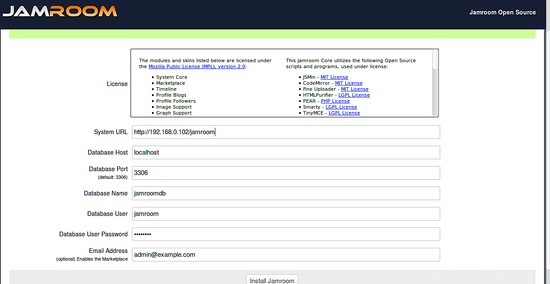
Qui, fornisci i dettagli del tuo database e fai clic su Installa Camera da bagno pulsante, dovresti vedere la seguente pagina:
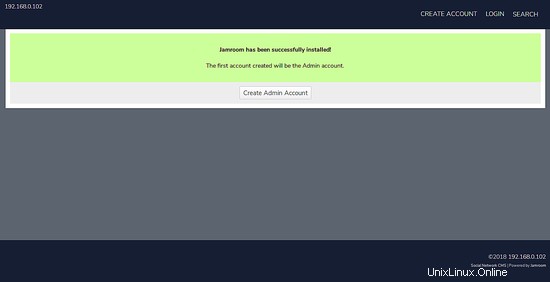
Ora, fai clic su Crea account amministratore pulsante, dovresti vedere la seguente pagina:

Ora, fornisci le tue credenziali utente amministratore e fai clic su Crea account pulsante, dovresti vedere la seguente pagina:
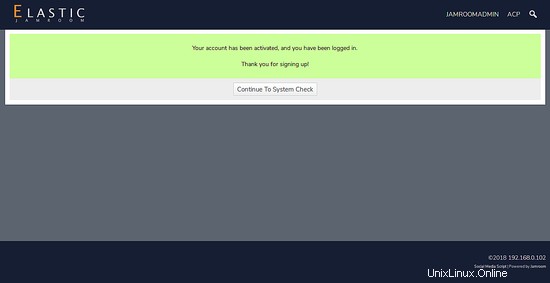
Ora, fai clic su Continua al controllo del sistema dovresti vedere la dashboard di Jamroom nella pagina seguente:
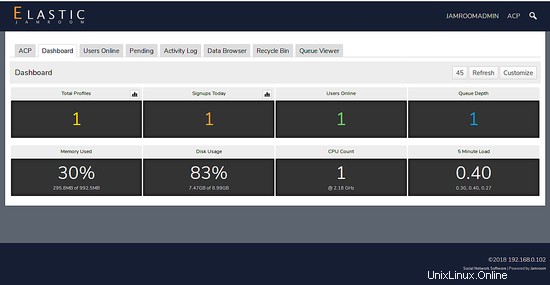
Questo è tutto. Jamroom è stato installato correttamente sul server Ubuntu 16.04.